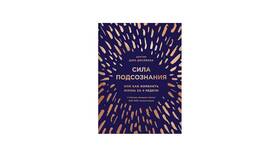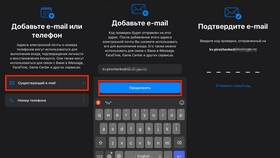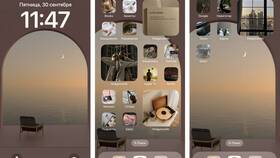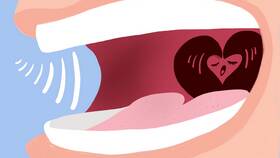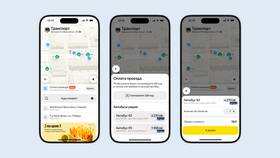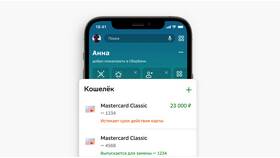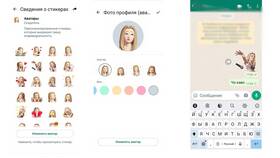Замена черного фона на изображении - распространенная задача в графическом дизайне и фотообработке. Рассмотрим эффективные методы выполнения этой операции в различных программах.
Содержание
Способы замены черного фона
| Метод | Применение |
| Выделение по цвету | Быстрое удаление однородного фона |
| Инструмент "Волшебная палочка" | Для контрастных изображений |
| Режимы наложения | Для сложных объектов с полупрозрачностью |
Работа в Adobe Photoshop
Пошаговая инструкция
- Откройте изображение в Photoshop
- Выберите "Выделение" → "Цветовой диапазон"
- Кликните на черный фон пипеткой
- Отрегулируйте параметр "Разброс"
- Нажмите Delete для удаления фона
- Добавьте новый слой с нужным фоном
Альтернативные методы
- Использование каналов для сложных случаев
- Применение маски слоя для неразрушающего редактирования
- Инструмент "Быстрое выделение" для точной работы
Настройки для оптимального результата
| Параметр | Рекомендации |
| Допуск | 15-30 для плавных переходов |
| Сглаживание | Включить для устранения зубчатости |
| Растушевка | 1-3 пикселя для мягких краев |
Решение распространенных проблем
- Полупрозрачные края: используйте "Уточнить край"
- Потеря деталей: работайте в 16-битном режиме
- Артефакты: примените ручную коррекцию маской
- Серые оттенки: отрегулируйте уровни перед удалением фона
Альтернативные программы
Бесплатные решения
- GIMP: аналогичные Photoshop инструменты
- Photopea: онлайн-редактор с похожим функционалом
- Paint.NET: простой инструмент для базовой замены
Специализированные сервисы
- Remove.bg: автоматическое удаление фона
- Canva: простые инструменты для начинающих
- Fotor: быстрая обработка без сложных настроек
Заключение
Изменение черного фона требует внимательного подхода к выбору метода в зависимости от сложности изображения. Для профессиональных результатов рекомендуется освоить несколько техник работы в графических редакторах. Сохранение рабочего файла с сохраненными слоями позволит вносить коррективы без потери качества изображения.